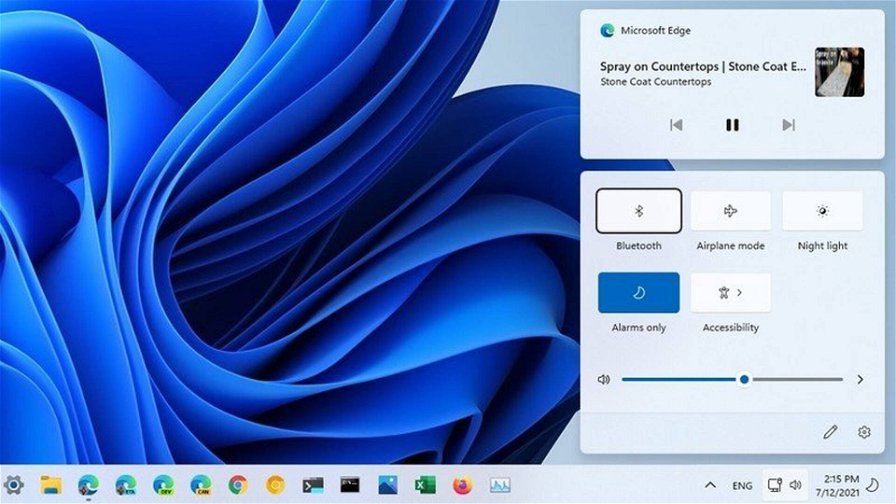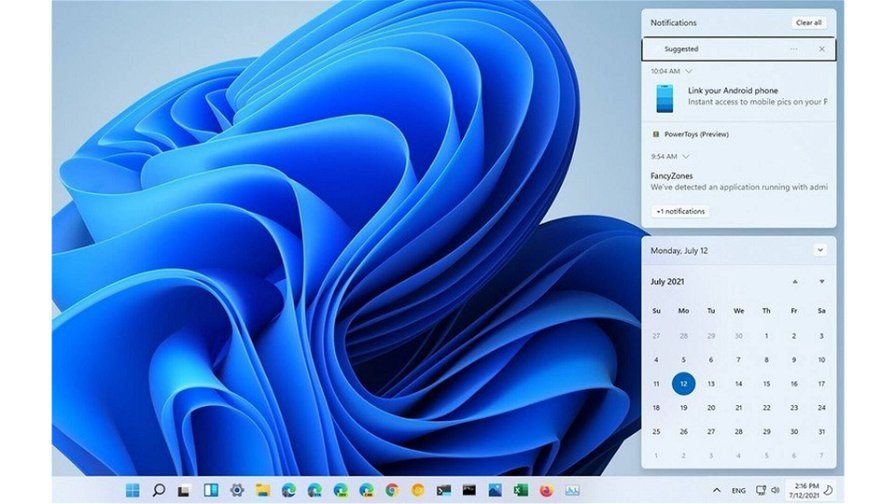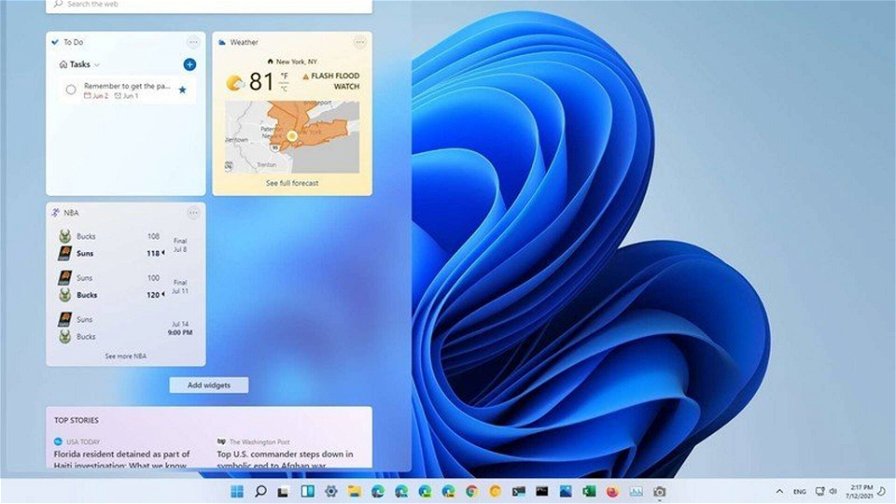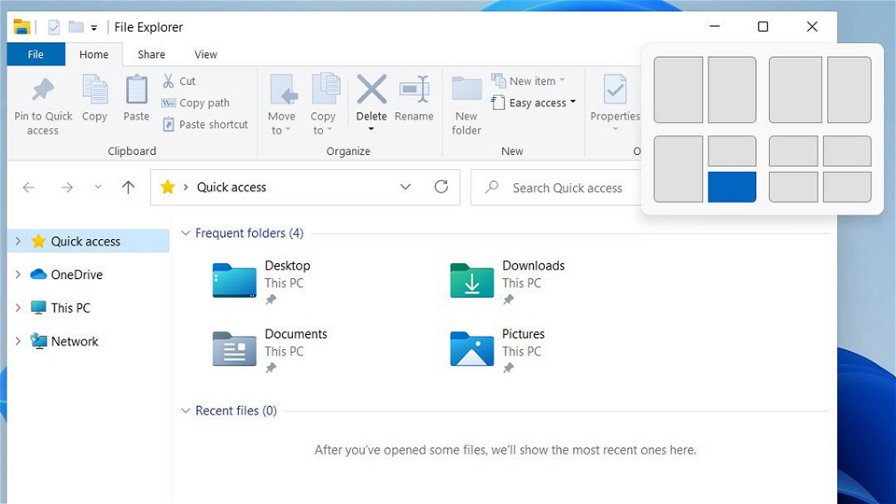Su Windows 11, che uscirà ufficialmente entro la fine dell'anno ed è già disponibile sotto forma di Insider Preview, sono presenti alcune nuove scorciatoie da tastiera molto utili e che vi consigliamo di imparare. Certo, si può sempre utilizzare il mouse per navigare e gestire applicazioni e funzionalità, ma queste shortcuts vi aiuteranno a eseguire più velocemente determinate azioni premendo semplicemente un insieme di tasti, risparmiando clic e tempo.
È possibile utilizzare ancora tutte le scorciatoie di Windows 10 su Windows 11, ma come riporta Windows Central il nuovo sistema operativo introduce diverse nuove scorciatoie da tastiera per accedere alle nuove funzionalità. Tra queste troviamo l'accesso alle Impostazioni Rapide, il Notification Center, i Widget e l'utilizzo di Snap, per modificare la disposizione delle finestre.
Premendo il tasto Windows + A è possibile aprire il riquadro a comparsa delle impostazioni rapide, in inglese Quick Settings. Queste fanno parte di una nuova esperienza del Centro Operativo (chiamato poi Centro Notifiche su Windows 10), che ora suddivide l'interfaccia in due finestre a comparsa (Quick Settings e Notification Center). Il menu include le impostazioni più comuni come volume, luminosità, rete wireless, bluetooth, modalità aereo e altre opzioni. Se si sta riproducendo un audio o un video con Microsoft Edge, le Impostazioni Rapide mostreranno anche i nuovi controlli multimediali nel riquadro a scomparsa.
Il tasto Windows + N ore il riquadro a comparsa del Centro Notifiche. Include tutte le notifiche ricevute e una visualizzazione del calendario mensile.
Il tasto Windows + W apre invece l'interfaccia dei widget. Su Windows 11, i widget sono una nuova funzionalità che presenta una serie di schede con diversi tipi di informazioni, come meteo, notizie, sport, traffico, azioni. Si può anche vedere la To-Do list di Microsoft e molto altro. Oltre alla scorciatoia da tastiera, è possibile accedervi anche tramite l'icona apposita presente nella barra delle applicazioni.
Il tasto Windows + Z, infine, apre il menu Snap. Si tratta di una nuova funzionalità che introduce un menu quando si passa con il mouse sul pulsante di ingrandimento delle finestre. Il menu comprende diverse opzioni di posizionamento delle finestre, quindi diversi layout. Una volta selezionata una posizione per la prima finestra o app, Snap Assist vi guiderà a continuare a posizionare le finestre nelle zone rimanenti. A seconda delle dimensioni del display, potreste vedere quattro o sei griglie diverse nel menu.